Ako dodate svoje osobne podatke za kontakt u svoje iPhone ili iPad , dopušta Sirija obavljati složenije upite i nuditi bolje prijedloge, kao što je davanje uputa kući ili podsjećanje na vaš zakazani sastanak kada stignete u ured.

Za najbolje rezultate, morate biti sigurni da vaša samoidentificirajuća kontakt kartica – pod nazivom Moja kartica u aplikaciji Kontakti – sadrži dovoljno informacija o vama. Vaš iPhone ili iPad trebao koristiti svoje Apple ID da biste izradili svoju kontakt karticu, ali možda ćete morati navesti dodatne pojedinosti kao što su vaše ime i adresa da biste je dovršili.

Da biste to učinili, otvorite Kontakti aplikaciju na svom uređaju i dodirnite Moja kartica na vrhu popisa kontakata, a zatim dodirnite Uredi i unesite svoje podatke – možete umetnuti dodatna polja po želji pomoću gumba plus. Ako ne vidite Moja kartica, dodirnite Dodati i unesite svoje podatke, a zatim se vratite na početni zaslon uređaja i slijedite dolje navedene korake.
- Pokrenite Postavke aplikacija na vašem & zwnj; iPhone & zwnj; ili & zwnj; iPad & zwnj ;.
- Pomaknite se prema dolje i dodirnite Kontakti .
- Dodirnite Moje informacije .
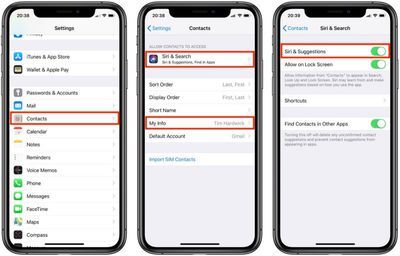
- Odaberite svoje ime na popisu kontakata koji se pojavi.
- Zatim dodirnite Siri i pretraživanje .
- Provjerite je li prekidač pored Siri i prijedlozi je u zelenom položaju UKLJUČENO.
Ako želite, možete omogućiti ove personalizirane Siri Prijedlozi na zaključanom zaslonu vašeg iPhone – samo provjerite je li prekidač pored Dopusti na zaključanom zaslonu je također u zelenom položaju UKLJUČENO.
Također možete poboljšati odgovore Siri uspostavljanjem odnosa između vaših obiteljskih kontakata. Kliknite ovdje da saznate kako .

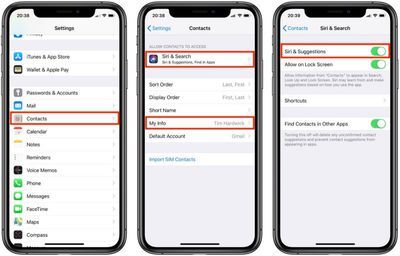
Popularni Postovi